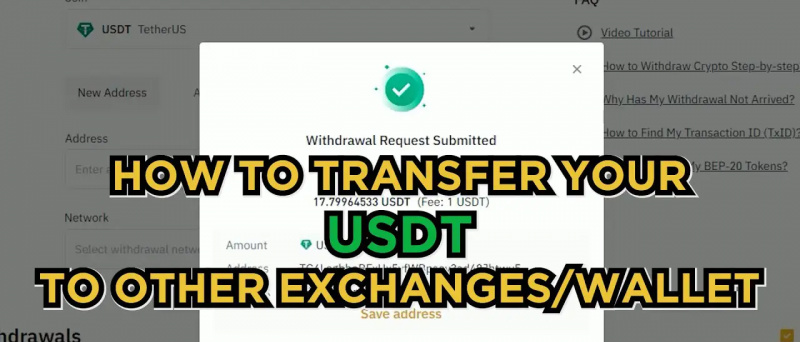Els codis QR s’han convertit en un corrent principal, sobretot després de la digitalització dels pagaments. Ara podeu fer molt més que pagar mitjançant aquests codis semblants a trencaclosques. Per exemple, podeu compartir contactes mitjançant un codi QR , tu pots comparteix el teu WiFi utilitzant aquests codis i fins i tot podeu descarregar aplicacions i visitar altres enllaços només escanejant un codi al telèfon. Llavors, com podeu llegir o escanejar aquests codis al telèfon? Aquí teniu algunes maneres d’escanejar qualsevol codi QR a Android i iPhone.
A més, llegiu | 3 maneres de crear codi QR des del telèfon
Escaneja el codi QR a Android i iPhone
Taula de continguts
Actualment, alguns telèfons intel·ligents inclouen aquesta funció incorporada a l’aplicació Càmera o al navegador. També podeu escanejar qualsevol codi QR mitjançant l’aplicació de pagament digital Paytm i també hi ha algunes aplicacions dedicades a l’escàner de codis QR.
com treure dispositius del compte de Google
Així doncs, aquí esmentem totes aquestes maneres d’escanejar codis QR al telèfon.
1. Mitjançant l’objectiu de Google a la càmera
La majoria de les empreses de telèfons intel·ligents ofereixen la integració de l'objectiu de Google a la càmera. Com tots sabem, Google Lens té moltes capacitats per escanejar diverses coses i una d’elles és el codi QR. A continuació s’explica com podeu utilitzar l’objectiu de Google per escanejar un codi QR al telèfon:



1. Obriu la càmera al telèfon.
2. Veureu el botó de l'objectiu de Google (icona d'escaneig) al costat del botó d'obturació, toqueu-hi.
3. Es mostrarà una forma semblant a un escàner a la pantalla i farà clic a la imatge del codi.
4. Google lens traduirà el codi QR i podreu veure el seu contingut.
Si el telèfon no té l'aplicació Google Lens a la càmera, podeu descarregar-la des de Play Store. En cas contrari, aneu als mètodes següents que hem esmentat aquí.
A més, llegiu | Com resoldre problemes matemàtics mitjançant Google Lens
2. Mitjançant Google Chrome
Si teniu el navegador Google Chrome instal·lat al telèfon intel·ligent, podeu escanejar un codi QR amb ell. A part d’escanejar codis QR, el navegador també té la possibilitat de generar codis QR per a qualsevol enllaç. A continuació s'explica com utilitzar aquesta funció a Chrome:



1. Obriu qualsevol enllaç a Google Chrome i després toqueu la barra d'URL.
2. Quan apareguin algunes opcions a sota de la barra, toqueu la icona 'Compartir'.
3. Apareixerà un menú des de baix i hi veureu l'opció 'QR Code'. Toqueu-hi.
4. Això convertirà l'URL en un codi QR.
eliminar dispositius antics de Google Play
5. A la pàgina on apareix el codi QR, toqueu l'opció 'Escaneja'.
6. Permeteu que Chrome accedeixi a la càmera si encara no ho heu fet. Això és. Ara el telèfon escanejarà el codi QR i, si es tracta d’un enllaç, Chrome l’obrirà.
Podeu accedir directament a la funció de codi QR fent clic amb el botó dret a qualsevol enllaç i després tocant el botó de compartir.
Llegiu, més | Com crear codis QR per a llocs web mitjançant Google Chrome
3. Utilització de Paytm
Si utilitzeu aplicacions de pagament digital com Paytm, Phonepe o Google Pay a l'Índia, podreu escanejar codis QR mitjançant aquests escàners integrats en aquestes aplicacions. Tot i això, Google Pay i Phone només admeten codis QR UPI destinats a pagaments.



Només cal que premeu el botó 'Pagar' o 'Escaneja qualsevol QR' de la pantalla d'inici i veureu un visor a la pantalla. Només cal alinear-lo amb el codi QR i l'aplicació us mostrarà què conté el codi. Si es tracta d'un URL web, Paytm us mostrarà l'enllaç que podeu obrir al navegador tocant 'D'acord, ho entenc'.
4. Utilitzar una aplicació dedicada
N’hi ha diverses aplicacions a Play Store que ofereixen aquesta funcionalitat amb algunes altres funcions afegides. Aquí fem servir l'aplicació QR & Barcode Scanner per a Android. L’aplicació ofereix diverses altres funcions, com ara escanejar codis de barres, imatges i crear codis QR per a URL, textos, contactes, correu electrònic, SMS, ubicació, número de telèfon, WiFi, etc.
A continuació s’explica com utilitzar aquesta aplicació:



1. Baixeu i instal·leu l'aplicació al telèfon.
2. Després, obriu l'aplicació i doneu-li els permisos necessaris.
3. Ara, assenyaleu el visor de la càmera a qualsevol codi QR i l'aplicació us mostrarà el resultat.
4. Us demanarà que obriu l'URL o que compartiu el resultat.
A més, si voleu crear el vostre propi codi QR, podeu tocar el menú de l'hamburguesa i, des de les opcions, seleccionar 'Crea QR'. Després, seleccioneu la vostra categoria i podreu crear un codi QR per a la mateixa.
Aquestes eren algunes maneres d’escanejar qualsevol codi QR al telèfon. Per tant, ara ja sabeu com escanejar aquests codis, digueu-nos als comentaris, quin d’ells faràs servir. Per obtenir més consells tecnològics d’aquest tipus, estigueu atents.
Comentaris de FacebookTambé podeu seguir-nos per obtenir notícies tecnològiques instantànies a Google Notícies o per obtenir consells i trucs, ressenyes de telèfons intel·ligents i gadgets, uniu-vos Gadgets Per utilitzar el grup Telegram o subscriviu-vos per obtenir els darrers vídeos de ressenyes Gadgets per utilitzar el canal de Youtube.


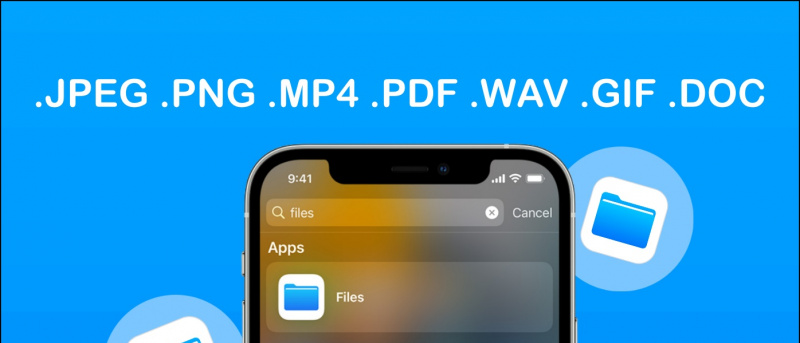


![Samsung Galaxy J7 Prime Hands On, Visió general [Amb vídeo]](https://beepry.it/img/reviews/17/samsung-galaxy-j7-prime-hands.jpg)